5 tips för att fixa QuickTime Player fungerar inte på Mac
Varför kan jag inte öppna QuickTime Player på Mac? Vad ska jag göra när QuickTime Player inte kan öppna filer? Står du inför QuickTime Player fungerar inte problem?
QuickTime Player är den officiella och standardmediaspelaren för Apple-användare. Om du använder en Mac kan du använda QuickTime Player för att öppna olika mediefiler. Men många användare klagade på att QuickTime inte fungerar korrekt på Mac, som t.ex. QuickTime Player kan inte öppna filer fel.
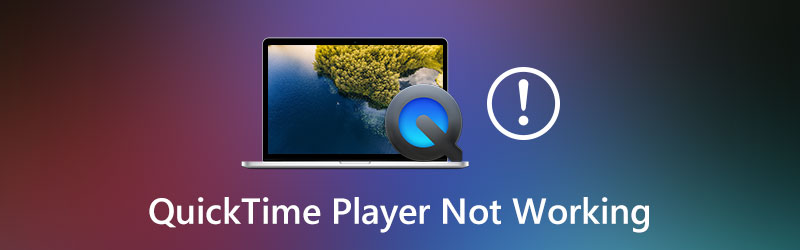
Det finns många anledningar varför QuickTime Player inte fungerar problemet kan hända. Här i det här inlägget vill vi dela 5 användbara tips för att du ska bli av med detta fel. Men först bör du starta om QuickTime Player eller Mac för att kontrollera om problemet är löst. Om problemet kvarstår kan du följa metoderna nedan för att lösa det.
SIDINNEHÅLL
- Del 1. Uppdatera QuickTime Player på Mac
- Del 2. Justera inställningar för att fixa att QuickTime Player inte fungerar
- Del 3. Använd en annan installerad spelare för att spela upp videor på Mac
- Del 4. Konvertera video till Fix QuickTime Player fungerar inte på Mac
- Del 5. Så här fixar du QuickTime Player-skärminspelning fungerar inte
- Del 6. Vanliga frågor om QuickTime Player fungerar inte på Mac
Del 1. Uppdatera QuickTime för att fixa QuickTime Player-ljudet fungerar inte på Mac
Om du inte kan öppna filen med QuickTime Player kan du välja att uppdatera QuickTime till den senaste versionen för att åtgärda problemet. Det kan hända att QuickTime Player inte fungerar när du använder en inkompatibel eller föråldrad version.
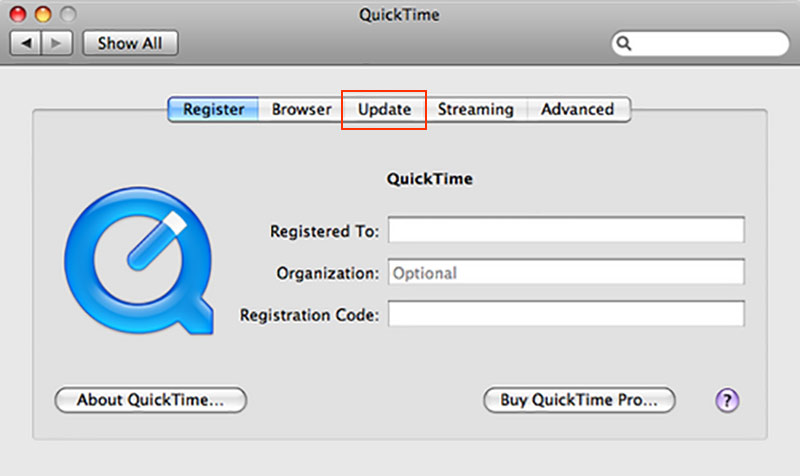
Här kan du starta QuickTime på din Mac och sedan välja QuickTime Player ›Uppdatera befintlig programvara för att kontrollera om det finns en tillgänglig uppdatering. Följ anvisningarna på skärmen och uppdatera till den senaste versionen av QuickTime på Mac. Du kan också avinstallera QuickTime Player och sedan installera om den för att försöka lösa problemet.
Del 2. Justera inställningar för att fixa att QuickTime Player inte fungerar
Om QuickTime Player-ljudet fortfarande inte fungerar på din Mac efter uppdatering av QuickTime kan du välja att justera inställningar för att lösa problemet.
Steg 1. Starta QuickTime Player på Mac och klicka sedan på Redigera i den övre menyraden. Välj den Inställningar alternativ för att öppna fönstret QuickTime-inställningar.
Steg 2. Klicka på fliken Ljud, leta reda på Säkert läge (endast waveOut)och kryssa sedan i rutan framför den.
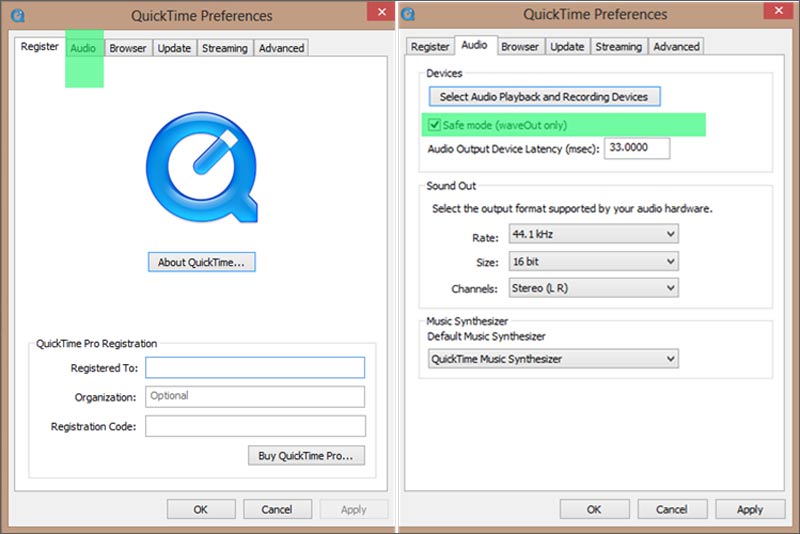
Steg 3. Klicka på Tillämpa för att bekräfta din åtgärd. Efter det kan du starta om QuickTime Player och spela upp en video för att kontrollera om den har gjort det fixat videofel som inte kan spelas upp.
Del 3. Använd en annan installerad spelare för att spela upp videor på Mac
Om de två första lösningarna ovan inte fungerar kan du försöka spela dina mediefiler med en annan spelare. Det rekommenderas att du använder det populära Vidmore Player för att spela upp dina video- eller ljudfiler på Mac.
Vidmore Player är en mediaspelare med alla funktioner som låter dig spela alla typer av mediefiler inklusive Blu-ray / DVD-filmer, 4K UHD, 1080p / 720p HD, SD-videor och förlustfria / förlorade ljud. Den är kompatibel med allt format som används av frekventer som MP4, MOV, FLV, AVI, WMV, MKV, MP3, M4A, AAC, WAV, FLAC och mer.

Vidmore Player kan ge dig fantastisk HD-bildkvalitet och förlustfri ljudeffekt. Med antagandet av avancerade ljudavkodningstekniker som Dolby, DTS, AAC och TrueHD kan det garantera dig en fantastisk visuell och ljudupplevelse. Det ger dig fullständiga kontroller av spelet. Dessutom är den utformad med många användbara funktioner som ögonblicksbild, snabb navigering och smidig uppspelning och mer.

Denna spelare stöder både Mac- och Windows-datorer. Med antagandet av den senaste accelererande tekniken kommer det att kosta lite CPU och stör inte andra operationer på din dator. Du kan ladda alla dina videor och starta högkvalitativ uppspelning omedelbart.
Del 4. Konvertera video till Fix QuickTime Player fungerar inte på Mac
I vissa fall orsakas QuickTime Player som inte fungerar av det format som inte stöds. Du kan försöka konvertera din fil till QuickTime-format.
Du kan lita på iTunes för att konvertera din video- eller ljudfil till QuickTime Player-format. För att göra det kan du köra iTunes på Mac, klicka på Fil och välj sedan Skapa ny version alternativ. Du kan följa instruktionerna för att göra omvandlingen. Dessutom kan du använda någon professionell omvandlare som Gratis online videoomvandlare för att få jobbet gjort.
Del 5. Så här fixar du QuickTime Player-skärminspelning fungerar inte
Om funktionen Skärminspelning inte fungerar korrekt i QuickTime Player kan du också välja att starta om datorn, QuickTime eller uppdatera dess version för att åtgärda problemet. Faktum är att om du vill använda skärminspelningsfunktionen kan du vända dig till professionell video- och ljudinspelningsprogramvara som Skärminspelare.

Skärminspelare är ett populärt och kraftfullt skärmbildverktyg som låter dig fånga allt som visas på skärmen. Den har förmågan att fånga högupplöst video även upp till 4K. Dessutom gör det att du kan fånga ljud från systemets ljudkort och mikrofon. När du vill fånga skärmen kan du gratis ladda ner den och prova.
Del 6. Vanliga frågor om QuickTime Player fungerar inte
Fråga 1. Vilket videoformat kan QuickTime öppna?
QuickTime Player stöder MPEG-4-filer (MP4, MP3, M4V, M4A), MOV, DV Stream, MPEG-2, Mjpeg, AVI och vissa ljudfiler som AIFF, WAV och AAC.
Fråga 2. Hur spelar jag Blu-ray-skiva med VLC?
När du vill spela Blu-ray-skiva på VLC bör du starta den och sedan gå till Media. Här kan du klicka på Öppna skiva och sedan välja Blu-ray. Välj den Blu-ray-film du vill spela och klicka på Spela för att starta uppspelningen. Därefter kan VLC automatiskt upptäcka Blu-ray-skivan och spela upp den åt dig.
Fråga 3. Varför kan jag inte öppna QuickTime Player på Mac?
Olika orsaker kommer att orsaka att QuickTime inte kan startas på din Mac. Det är mer troligt att du möter problemet när du använder en äldre version av QuickTime Player. Du kan först försöka uppdatera den för att lösa problemet.
Slutsats
Efter att ha läst det här inlägget kan du få 5 effektiva sätt att lösa QuickTime Player fungerar inte problem på Mac. Du kan använda dem för att starta QuickTime och fungera ordentligt. Du kan lämna ett meddelande till oss om du fortfarande har några frågor.
Quicktime tips
-
Snabb tid
-
Videospelare
-
MOV-lösningar


